VPN是什麼? VPN虛擬私人網路的優缺點

VPN是什麼? VPN有哪些優缺點?接下來,我們和WebTech360一起探討VPN的定義,以及如何在工作中套用這種模式和系統。
Windows Hotpatch 功能現已可供 Windows 11 版本 24H2 使用者使用。早在 2024 年,就有報導指出微軟將把該功能引入 Windows 消費者版本,現在該功能已正式公佈,但卻有重大限制。
對於不熟悉 Windows Hotpatch 的人來說,這是一個僅在作業系統的伺服器版本上可用的功能。熱修補允許將安全更新直接應用於記憶體中運行的進程,從而無需重新啟動系統。除了使最終用戶的安全更新過程更加無縫(消除煩人的更新提示)之外,此功能還使 IT 管理員放心,無論組織中的每個人都在做什麼或何時重新啟動計算機,都可以立即獲得最新的安全更新。
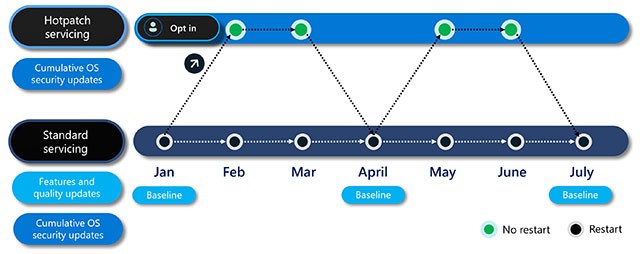
使用 Windows Hotpatch,電腦每季都會收到一次核心更新(需要重新啟動)以及兩個月不需要重新啟動的熱補丁(一些其他更新可能仍需要重新啟動)。
然而,有一個限制。目前,Windows Hotpatch 僅適用於 Windows 11 Enterprise 版本 24H2(包括 Windows 11 Enterprise E3、E5、F3 或 Windows 11 Education A3、A5 或 Windows 365 Enterprise)。 Windows 11 家用版和專業版不支援熱修補。此外,您還需要一台使用 Intel 或 AMD 處理器的 PC。基於 ARM 的裝置也受支持,但該功能目前仍處於公開預覽階段。微軟表示,ARM PC 將在「稍後」獲得 Hotpatch 支援。
如果您有興趣,您可以在 Microsoft 的公告貼文和技術文件中了解有關 Windows Hotpatch 的更多資訊。如果您是一般使用者且不使用 Windows Enterprise,該怎麼辦?微軟正在測試快速機器復原 (QMR),它透過在 Windows 復原環境 (WinRE) 中直接載入更新來幫助修復無法啟動的電腦。 QMR 目前處於公開測試階段,微軟很快就會把該功能引入 Windows 11 的所有版本,包括家用版。
VPN是什麼? VPN有哪些優缺點?接下來,我們和WebTech360一起探討VPN的定義,以及如何在工作中套用這種模式和系統。
Windows 安全中心的功能遠不止於防禦基本的病毒。它還能防禦網路釣魚、攔截勒索軟體,並阻止惡意應用運作。然而,這些功能並不容易被發現——它們隱藏在層層選單之後。
一旦您學習並親自嘗試,您就會發現加密非常容易使用,並且在日常生活中非常實用。
在下文中,我們將介紹使用支援工具 Recuva Portable 還原 Windows 7 中已刪除資料的基本操作。 Recuva Portable 可讓您將其儲存在任何方便的 USB 裝置中,並在需要時隨時使用。該工具小巧、簡潔、易於使用,並具有以下一些功能:
CCleaner 只需幾分鐘即可掃描重複文件,然後讓您決定哪些文件可以安全刪除。
將下載資料夾從 Windows 11 上的 C 碟移至另一個磁碟機將幫助您減少 C 碟的容量,並協助您的電腦更順暢地運作。
這是一種強化和調整系統的方法,以便更新按照您自己的時間表而不是微軟的時間表進行。
Windows 檔案總管提供了許多選項來變更檔案檢視方式。您可能不知道的是,一個重要的選項預設為停用狀態,儘管它對系統安全至關重要。
使用正確的工具,您可以掃描您的系統並刪除可能潛伏在您的系統中的間諜軟體、廣告軟體和其他惡意程式。
以下是安裝新電腦時推薦的軟體列表,以便您可以選擇電腦上最必要和最好的應用程式!
在隨身碟上攜帶完整的作業系統非常有用,尤其是在您沒有筆記型電腦的情況下。但不要為此功能僅限於 Linux 發行版——現在是時候嘗試複製您的 Windows 安裝版本了。
關閉其中一些服務可以節省大量電池壽命,而不會影響您的日常使用。
Ctrl + Z 是 Windows 中非常常用的組合鍵。 Ctrl + Z 基本上允許你在 Windows 的所有區域中撤銷操作。
縮短的 URL 方便清理長鏈接,但同時也會隱藏真實的目標地址。如果您想避免惡意軟體或網路釣魚攻擊,盲目點擊此類連結並非明智之舉。
經過漫長的等待,Windows 11 的首個重大更新終於正式發布。













